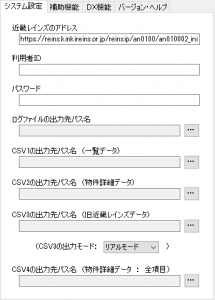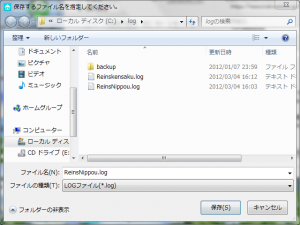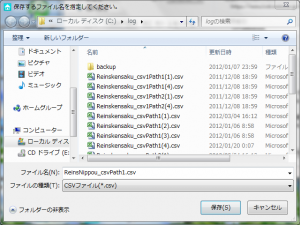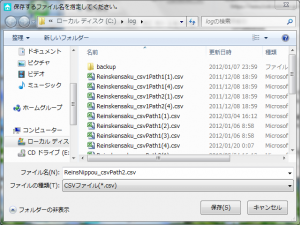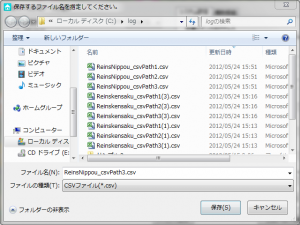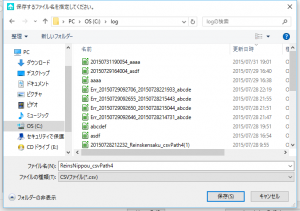1.近畿レインズのアドレス
特に変更する必要はありません。
初期値: https://reins.kinkireins.or.jp/reinsip/an0100/an010002_init.do
2.利用者ID
近畿レインズIP型システムの利用者ID(12ケタの数字)を入力します。
3.パスワード
近畿レインズIP型システムのパスワードを入力します。
4.ログファイルの出力先パス名
システムの動作状態を記録するログファイルのパス名を指定します。
2)保存先フォルダと「ファイル名(N)」を任意のフォルダ、ファイル名に変更します。
3)「保存(S)」をクリックします。
5.CSV1の出力先パス名
日報一覧データのCSVファイルのパス名を指定します。
2)保存先フォルダと「ファイル名(N)」を任意のフォルダ、ファイル名に変更します。
3)「保存(S)」をクリックします。
6.CSV2の出力先パス名
日報詳細データのCSVファイルのパス名を指定します。
2)保存先フォルダと「ファイル名(N)」を任意のフォルダ、ファイル名に変更します。
3)「保存(S)」をクリックします。
7.CSV3の出力先パス名(旧近畿レインズデータ)
旧近畿レインズデータのCSVファイルのパス名を指定します。
2)保存先フォルダと「ファイル名(N)」を任意のフォルダ、ファイル名に変更します。
3)「保存(S)」をクリックします。
8.CSV3の出力モード
CSV3の出力モードを「リアルモード/拡張型モード/@モード」の中から選択します。
●リアルモード ・・・ 旧近畿レインズデータを忠実に再現したモードです。
●拡張型モード ・・・ リアルモードに「FAX、停歩、更新日付」を追加したモードです。物件情報連携システムSEで利用します。
●@モード ・・・ 他社製品の「@dream」向けにデータ項目をカスタマイズしたモードです。
9.CSV4の出力先パス名(物件詳細データ(全項目))
物件詳細データ(全項目)のCSVファイルのパス名を指定します。
2)保存先フォルダと「ファイル名(N)」を任意のフォルダ、ファイル名に変更します。
3)「保存(S)」をクリックします。